TP-LINK_无线路由器设置详细图解
TP-LINK无线路由器的设置是一个基础且重要的网络配置过程,尤其对那些初次接触网络设备的用户来说。本文将提供一个详细的图解教程,适用于大多数常见的路由器。 当你登录TP-LINK无线路由器后,你会看到初始界面。在这个界面,你可以启动设置向导,通常它在左侧菜单栏中。设置向导将引导你完成基本的网络配置。 如果你的网络环境需要静态IP地址,那么在向导的下一步中,你可以设置外网IP等相关信息,这对于拥有固定IP的用户来说非常关键。如果使用的是PPPoE(宽带拨号),则需要输入你的账户和密码。如果你的网络环境是动态IP,向导会直接跳过这一步。 在无线网络设置环节,你可以选择开启或关闭无线状态,并设定SSID(无线网络名称),这是连接到无线网络的身份验证标识。在模式选择上,你可以选择11m、54m或108m的带宽,其中11m和54m模式允许你选择不同的频段,以避免与其他无线网络发生冲突。108m模式有静态和动态两种,静态模式需要支持速展技术的无线网卡才能连接,一般推荐使用动态或54m自适应模式。 接着,进入LAN口设置,你需要设定局域网的IP地址范围,例如100.100.100.1-100.100.100.254,路由器自身会占用.1地址,所以实际可用的IP地址是253个。若选择255.255.0.0的子网掩码,可用IP地址范围将扩大。 WAN口设置则是确认你之前通过向导设置的广域网连接类型,这里有多种选择,根据你的实际情况来确定。 MAC地址克隆功能通常在需要绑定特定MAC地址时使用,例如某些宽带服务商要求这样做。 无线参数的基本设置中,安全设置至关重要,你可以选择合适的加密方式,如WPA或WPA2,以保护你的无线网络不被未经授权的设备接入。你可以创建允许或禁止的MAC地址列表,家庭用户一般启用允许列表并添加设备的MAC地址。 DHCP服务的启用与否决定路由器是否自动分配IP地址给连接的设备。静态地址分配则可以手动绑定设备的MAC和IP地址,便于管理网络。 虚拟服务器设置允许你设定端口映射,这对于需要对外提供服务(如FTP或HTTP)的用户很有用。你可以指定服务器的端口号、IP地址以及通信协议(TCP或UDP)。 以上就是TP-LINK无线路由器的基本设置步骤,通过这些步骤,你可以构建一个安全、稳定的家庭或小型办公网络环境。记住,每次更改设置后都要保存并应用,以确保设置生效。
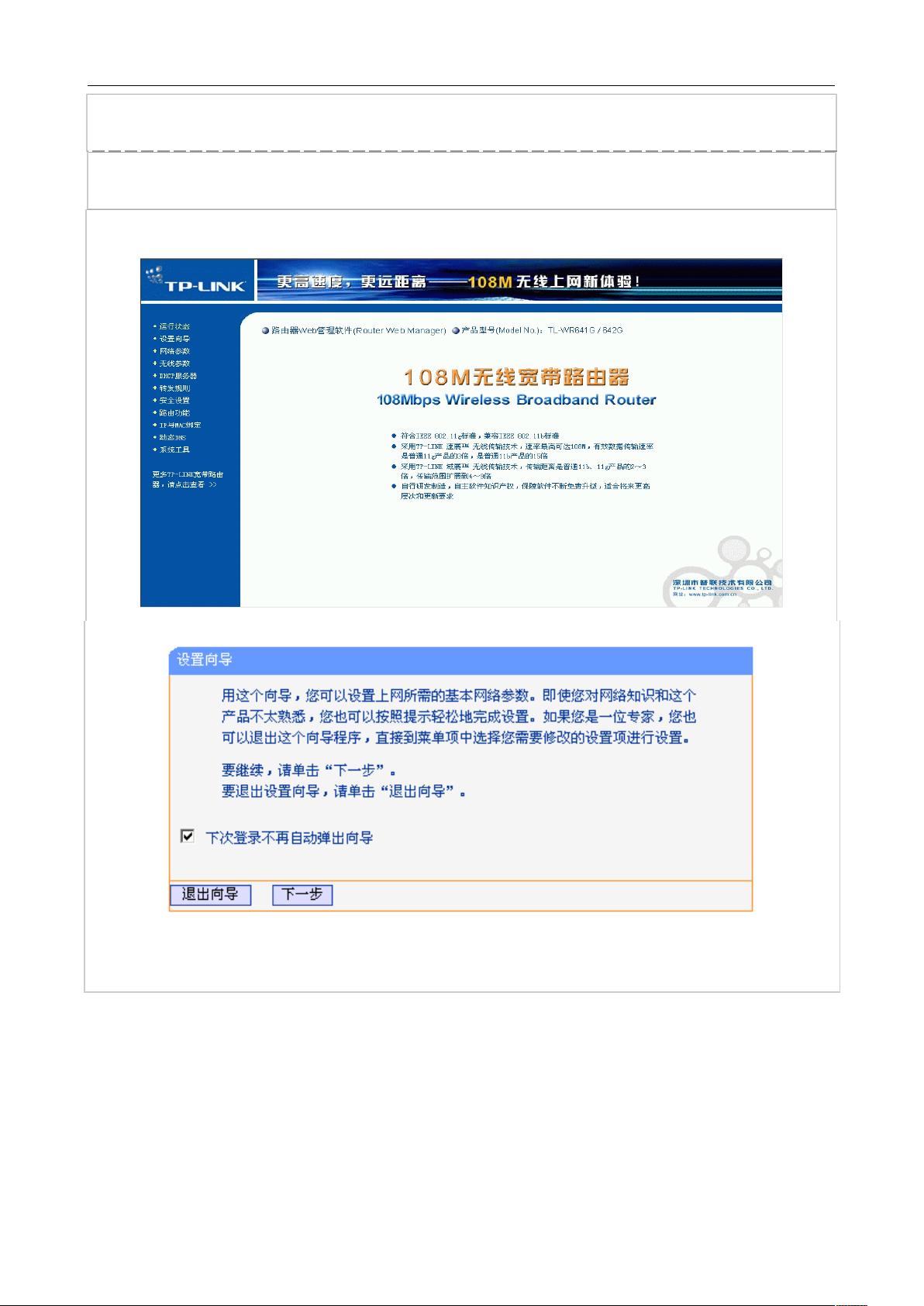
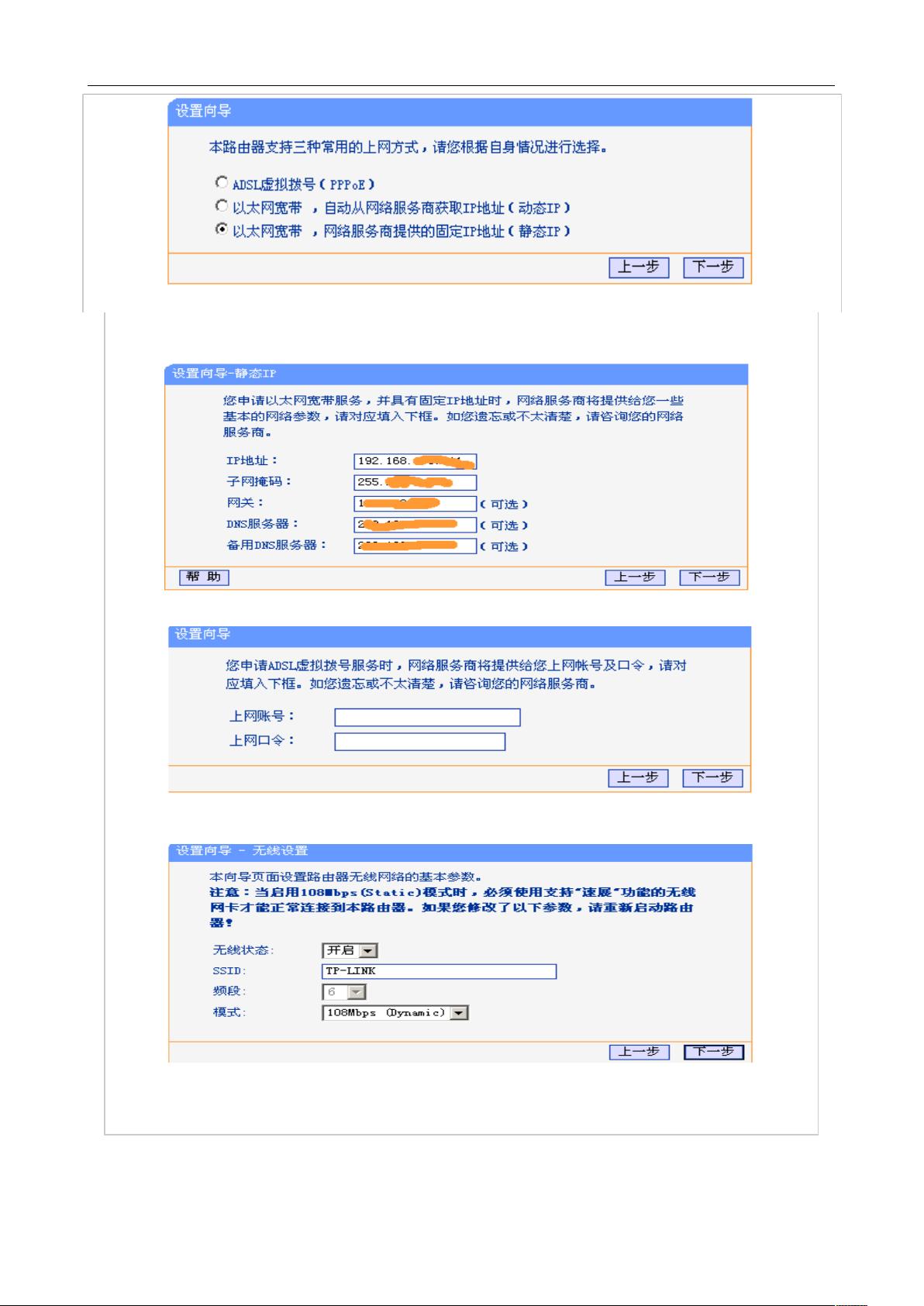
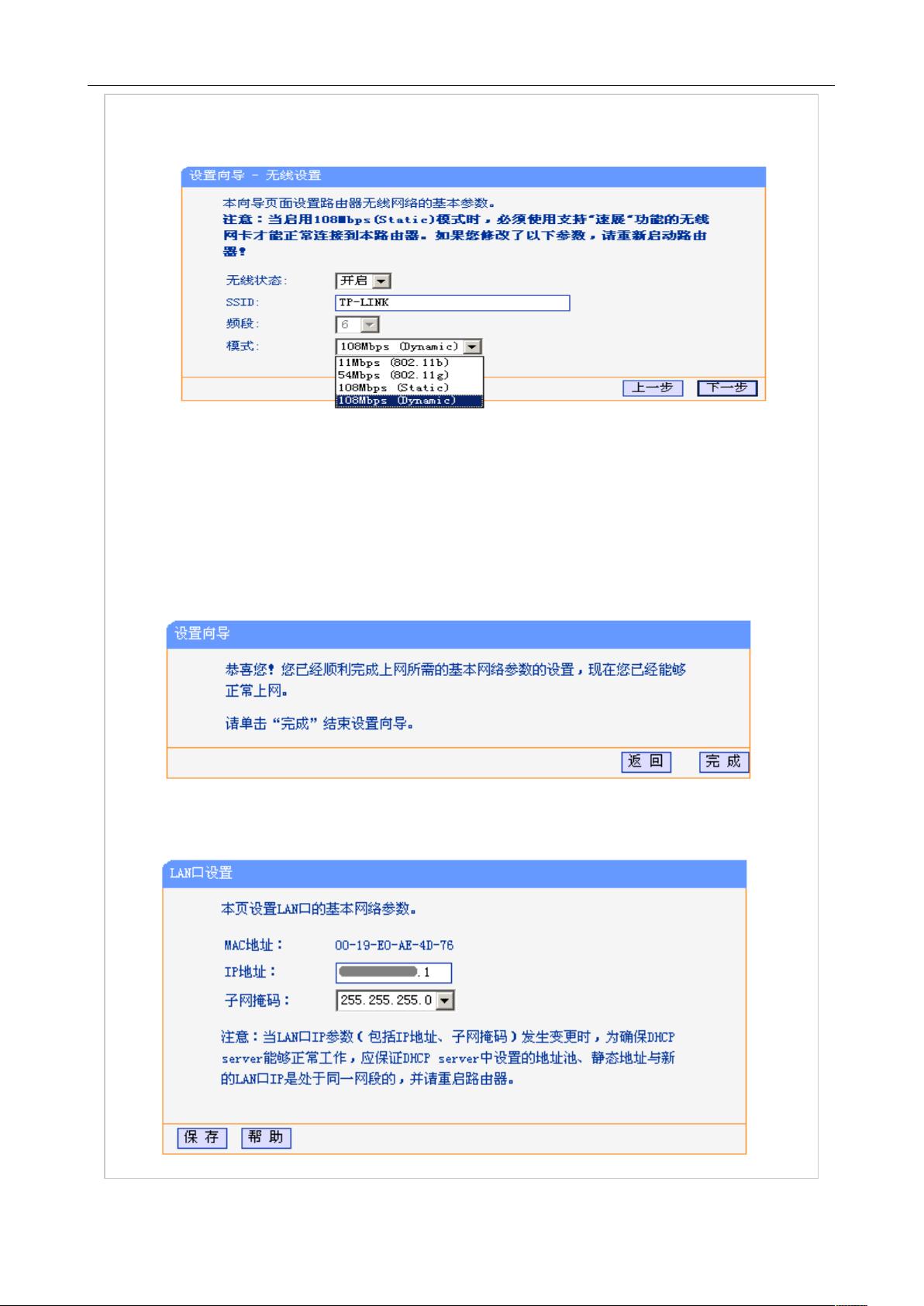
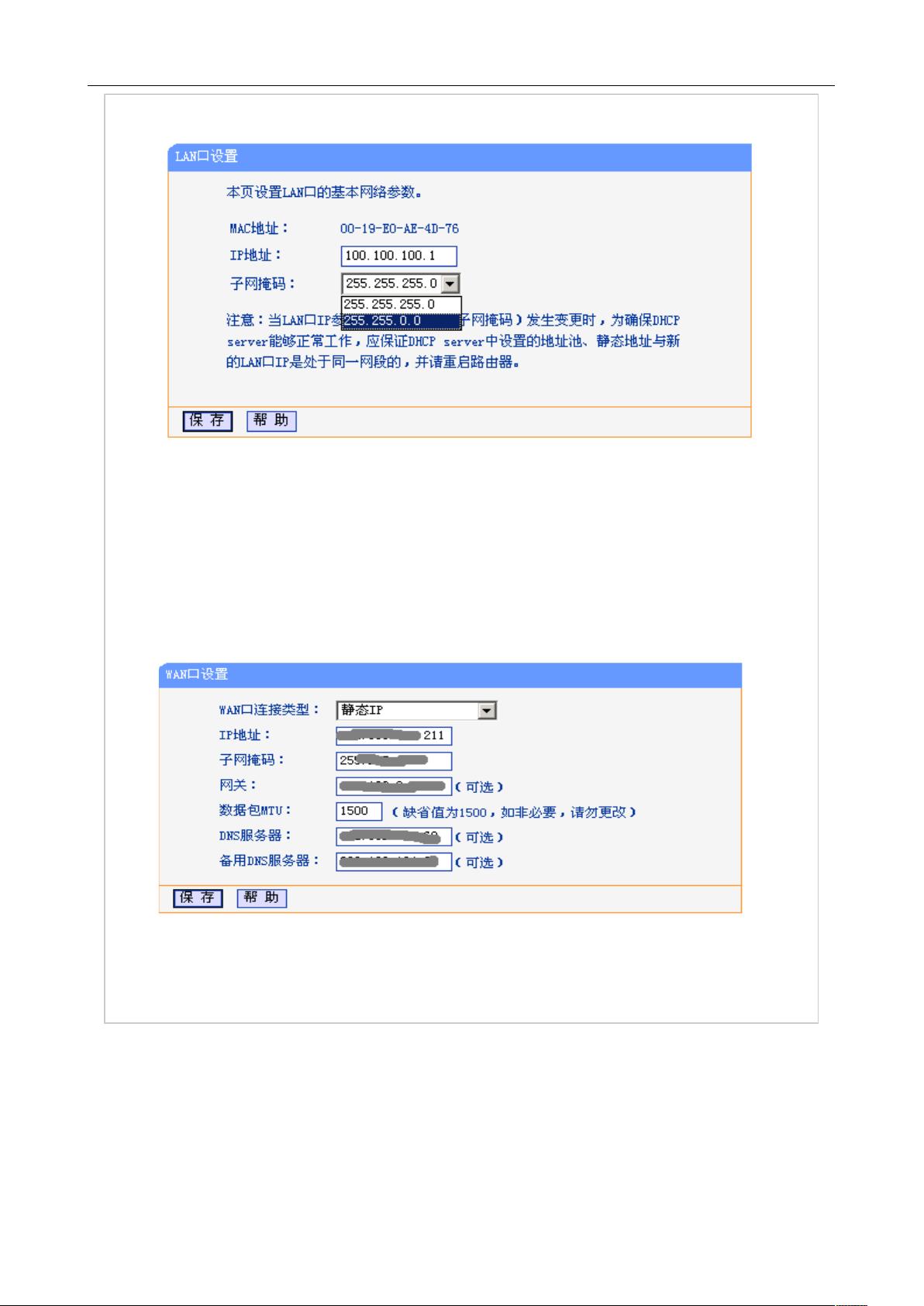
剩余22页未读,继续阅读

- 粉丝: 0
- 资源: 1
 我的内容管理
展开
我的内容管理
展开
 我的资源
快来上传第一个资源
我的资源
快来上传第一个资源
 我的收益 登录查看自己的收益
我的收益 登录查看自己的收益 我的积分
登录查看自己的积分
我的积分
登录查看自己的积分
 我的C币
登录后查看C币余额
我的C币
登录后查看C币余额
 我的收藏
我的收藏  我的下载
我的下载  下载帮助
下载帮助

 前往需求广场,查看用户热搜
前往需求广场,查看用户热搜最新资源


 信息提交成功
信息提交成功